Содержание
Как сбросить контрольные вопросы к Apple ID [Инструкция]
Я уверен, что многие из вас даже и не старались запоминать ответы на контрольные вопросы при регистрации Apple ID. Что уж там говорить, некоторые даже не помнят какие вопросы выбирали. А все потому что эта часть регистрации нам показалась совершенно необязательной или неважной.
На самом деле контрольные вопросы Apple ID значительно упрощают жизнь в случае возникновения какой-либо проблемы с вашей учетной записью.
Будь то взлом Apple ID или же блокировка iPhone. Сегодня я покажу каким способом можно сбросить контрольные вопросы вашей учетной записи.
При обращении в службу поддержки по вопросам, связанным с учетной записью, Apple должна будет проверить что вы действительно являетесь настоящим владельцем этой учетной записи.
Для этого вам будут заданы два (из трех возможных) секретных вопроса. Даже если вы ошибетесь, оператор службы поддержки даст вам несколько попыток для того чтобы вспомнить правильный ответ.
Пошаговая инструкция
Если же вы совсем не помните ответы на секретные вопросы, необходимо подтвердить свою личность немного другим способом, а затем сбросить вопросы. Обо всем этом в инструкции ниже:
ШАГ 1 — Перейдите на сайт: iforgot.apple.com.
ШАГ 2 — Введите логин своего Apple ID.
ШАГ 3 — Выберите пункт «Я хочу сбросить контрольные вопросы».
ШАГ 4 — Введите пароль совего Apple ID.
ШАГ 5 — А вот здесь вам предоставляют на выбор три способа сброса контрольных вопросов. Выбирайте тот в котором уверены. Я для примера выберу «Получить код проверки». В результате на мое устройство должен прийти код.
ШАГ 6 — Выберите из списка одно из своих устройств и ожидайте пока на него прийдет код проверки. Устройство должно быть подключено к интернету.
ШАГ 7 — На выбранное вами устройство должен прийти код проверки. Если не приходит, нажмите по ссылке «Отправить новый код» в окне браузера.
ШАГ 8 — Теперь используйте этот код для сброса контрольных вопросов.
ШАГ 9 — Выберите новые контрольные и ответы. Запомните, а лучше запишите ответы.
Если не помните пароля и даже Apple ID
«Я не помню ничего — ни пароля, ни вопросов, ни даже логина Apple ID! Что мне делать?…» Не поверите, но и такие случаи попадаются. У меня обычно сразу возникает вопрос «А оно вам надо? Ну не знали вы до этого момента ничего о своем Apple ID аккаунте, так и живите без него». А вообще, это очень запущенный случай.
Скорее всего, человек, попавший в подобную ситуацию, не от хорошей жизни начал судорожно искать логин и пароль от своей учетной записи. Очень часто это происходит по причине блокировки устройства после его восстановления или обновления прошивки.
Так что же делать, если я не помню пароль и логин Apple ID? Попробуйте действовать по следующему плану:
ШАГ 1 — Давайте вспомним один важный факт — логин Apple ID это адрес электронной почты.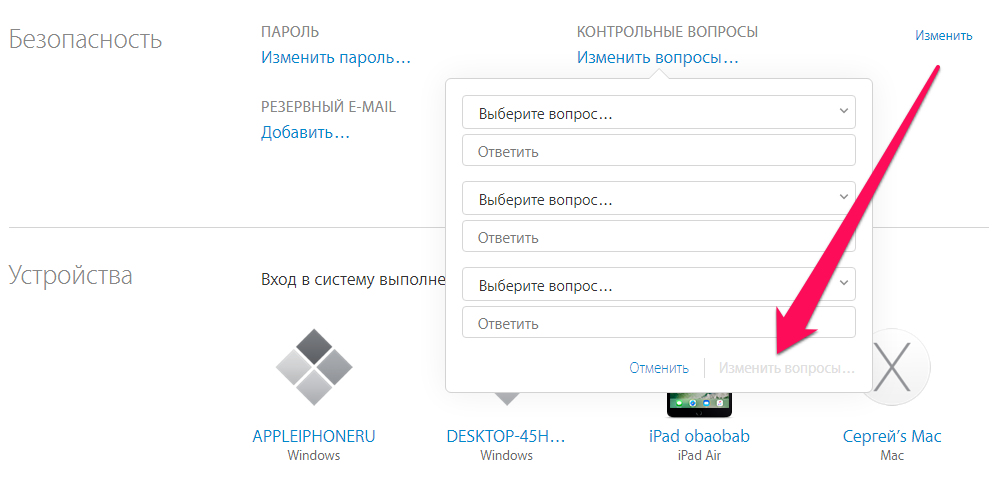 Из этого следует что один из ваших электронных ящиков может быть потенциальным логином от учетной записи Apple. Как это проверить?
Из этого следует что один из ваших электронных ящиков может быть потенциальным логином от учетной записи Apple. Как это проверить?
Очень просто — переходите на страницу Найти Apple ID и пытайтесь перебирать все свои электронные ящики, вводя их в форму на сайте. Вспоминайте какие ящики вы когда-либо регистрировали!
ШАГ 2 — Если вы помните, что специально для Apple ID создавался отдельный электронный ящик, но не помните как он правильно «называется», то здесь вам сможет помочь разве что гипнотизер… который извлечет необходимый кусок информации из вашего подсознания.
ШАГ 3 — Если электронный ящик давно не используется, попробуйте восстановить доступ, связавшись со службой поддержки сайта, предоставляющего эти услуги.
ШАГ 4 — Если почтовый ящик был удален, попробуйте его заново зарегистрировать с таким же именем. Ведь если он был действительно удален, то конфликта имен при создании быть не должно.
ШАГ 5 — После того как вы определите e-mail адрес, который использовался при регистрации Apple ID, переходите к процедуре восстановления пароля Apple ID.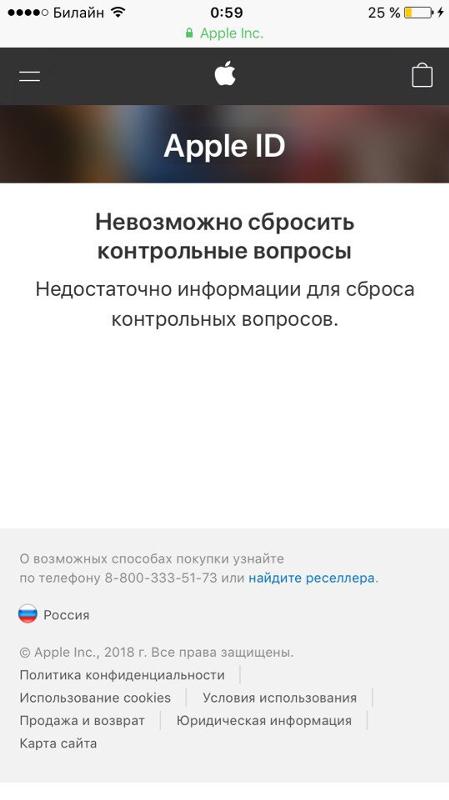
ШАГ 6 — Если вам удалось восстановить пароль к своей учетной записи, смело переходите к началу этой статьи и сбрасывайте контрольные вопросы Apple ID.
Если вы все еще не можете вспомнить на какой e-mail регистрировали учетку, к сожалению, ваши шансы на «happy end» стремятся к нулю. Это так же как потерять единственный ключ от сейфа.
Нет ключа — сейф превращается в бесполезный металлический куб. Нет данных Apple ID — ваш iPhone превращается в подставку для кружки с горячим чаем.
Подписывайтесь на наш Telegram, VK.
Как изменить контрольные вопросы Apple ID
Для изменения контрольных вопросов Apple ID может быть несколько причин, например, если ваша личность была скомпрометирована, изменились ситуации или просто потому, что вы их забыли. Независимо от причины, вы можете легко сбросить эти вопросы для простоты и удобства. В конце концов, они защищают ваш Apple ID.
Это руководство поможет вам изменить контрольные вопросы Apple ID, чтобы вам не приходилось часами думать о том, кто был вашим первым учителем. Давайте нырнем!
Давайте нырнем!
Примечание: Для идентификаторов Apple ID, созданных на устройствах под управлением iOS 10.3 и новее или macOS 10.12.4 и новее, по умолчанию включена двухфакторная аутентификация. Таким образом, вы не можете включить или изменить контрольные вопросы для них.
Измените контрольные вопросы Apple ID с iPhone или компьютера
- Посещение appleid.apple.com в браузере.
- Войдите в свой Apple ID.
- Затем нажмите «Изменить» в разделе «Безопасность».
- Чтобы продолжить, ответьте на свои предыдущие контрольные вопросы.
- Щелкните Изменить вопросы.
- Теперь выберите новые контрольные вопросы и ответьте на них.
- Наконец, подтвердите свой резервный адрес электронной почты.
Это оно! Но если вы забыли ответы на контрольные вопросы, не волнуйтесь! Переходим к следующему методу.
Программы для Windows, мобильные приложения, игры — ВСЁ БЕСПЛАТНО, в нашем закрытом телеграмм канале — Подписывайтесь:)
Как сбросить контрольные вопросы Apple ID, если вы забыли ответ
- Открыть iforgot.
 apple.com в вашем браузере.
apple.com в вашем браузере. - Введите свой Apple ID и нажмите «Продолжить».
- Затем выберите «Мне нужно сбросить контрольные вопросы» и нажмите «Продолжить».
- Введите пароль Apple ID и снова нажмите «Продолжить».
- Следуйте инструкциям на экране, чтобы подтвердить, что это вы.
- Теперь выберите новые контрольные вопросы и ответьте на них.
- Выберите «Продолжить», и все готово.
Это должно помочь вам сбросить список вопросов безопасности Apple. Убедитесь, что вы записали где-нибудь ответы на этот раз.
Кроме того, если вы хотите избавиться от проблем с запоминанием секретных вопросов Apple ID, вы можете просто настроить двухфакторную аутентификацию на iOS 9 или macOS X или новее. Это защитит вашу учетную запись Apple ID без этих вопросов.
Однако, если вы не пройдете процесс проверки, вы не сможете сбросить секретные вопросы Apple ID. Таким образом, вы получите сообщение «Невозможно сбросить контрольные вопросы. У нас недостаточно информации, чтобы сбросить ваши вопросы безопасности ».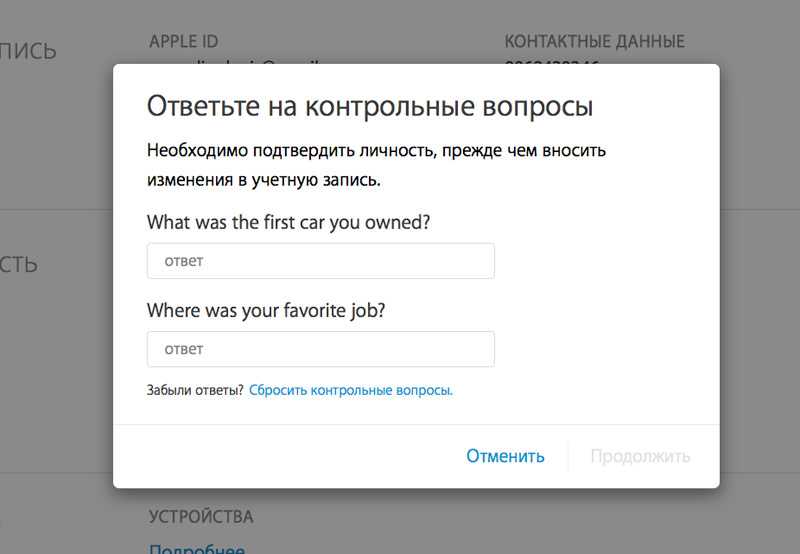 Узнай, что делать дальше!
Узнай, что делать дальше!
- Посетить Страница поддержки Apple ID.
- Выберите свой регион.
- Теперь выберите «Забыли вопросы безопасности».
- Вам будут предложены различные варианты поддержки. Выберите тот, который вам больше всего подходит.
Примечание. Эти варианты поддержки могут отличаться в зависимости от вашего региона. Например, вы можете поговорить со службой поддержки или заказать обратный звонок из службы поддержки Apple, чтобы решить эту проблему в Индии.
В. Могу ли я отключить контрольные вопросы для Apple ID?
Да. Однако вам нужно будет включить двухфакторную аутентификацию (2FA). Он проверяет вашу личность с помощью четырехзначного кода, отправленного на ваше доверенное устройство, и избавляет от необходимости создавать какие-либо вопросы безопасности.
В. Могу ли я сбросить контрольные вопросы Apple ID без резервного адреса электронной почты?
Нет, вы не можете сбросить контрольные вопросы Apple ID без резервного адреса электронной почты.
Это были некоторые из решений, связанных с распространенными проблемами секретного вопроса Apple ID. Надеюсь, вы нашли способ изменить секретный вопрос Apple ID. Если у вас все еще есть вопросы, оставьте их в разделе комментариев ниже. Я постараюсь изо всех сил помочь вам!
Читать далее:
Программы для Windows, мобильные приложения, игры — ВСЁ БЕСПЛАТНО, в нашем закрытом телеграмм канале — Подписывайтесь:)
Похожие записи
Не удается сбросить контрольные вопросы Apple ID? Исправьте это здесь
ОБНОВЛЕНО:
Вы получаете эту ошибку при попытке сбросить контрольные вопросы Apple ID:
- У нас недостаточно информации для сброса ваших контрольных вопросов.
Если вы не можете сбросить контрольные вопросы Apple ID, это руководство по устранению неполадок покажет вам, как вы можете решить эту проблему. Эта проблема может быть очень неприятной, поскольку вы не сможете покупать приложения, музыку, книги и т.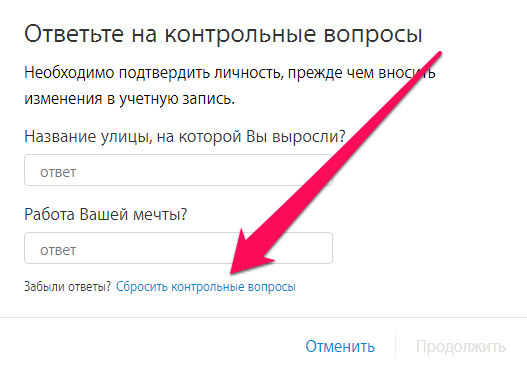 д., пока не ответите правильно на контрольные вопросы. Если вы не можете вспомнить, вы можете сбросить контрольные вопросы для Apple ID.
д., пока не ответите правильно на контрольные вопросы. Если вы не можете вспомнить, вы можете сбросить контрольные вопросы для Apple ID.
Для начала стоит отметить, что вам необходимо успешно подтвердить свою личность, прежде чем вы сможете сбросить контрольные вопросы Apple ID.
Apple
очень серьезно относится к безопасности, как и подобает любой уважаемой компании. Apple использует контрольные вопросы в качестве меры, чтобы обеспечить дополнительный уровень безопасности, чтобы ваши данные были в безопасности.
Как сбросить контрольные вопросы для Apple ID
Чтобы сбросить контрольные вопросы для Apple ID, выполните следующие действия:
- Перейдите на iforgot.apple.com страница
- Введите свой Apple ID
- Нажмите «Продолжить»
- Вам будет задано несколько вопросов для подтверждения вашей личности. Apple хочет доказать, что это действительно вы.
- Теперь дайте ответы на вопросы
- Далее выберите «Мне нужно сбросить контрольные вопросы»
- Если вы не можете подтвердить свою учетную запись, возможно, вы не сможете сбросить контрольные вопросы Apple ID и можете получить сообщение «Не удается сбросить контрольные вопросы.
 У нас недостаточно информации, чтобы сбросить ваши контрольные вопросы».
У нас недостаточно информации, чтобы сбросить ваши контрольные вопросы».
У нас недостаточно информации, чтобы сбросить ваши контрольные вопросы. Apple ID
Если вы получили сообщение «У нас недостаточно информации для сброса контрольных вопросов», выполните следующие действия. Попросите команду Apple, отвечающую за безопасность учетной записи, сбросить ваши секретные вопросы. Просто выполните следующие действия:
- Перейдите на страницу поддержки Apple ID. (Обратите внимание, Apple также предлагает
поддержка в чате) - Нажмите «Забыли контрольные вопросы»
- Появятся различные варианты справки. Обратите внимание, что эти варианты справки могут различаться в зависимости от вашего региона.
Обратите внимание: если вы не помните свои ответы, и если команда Apple сможет подтвердить вашу личность (они зададут вам ряд вопросов), они не смогут вам
помочь. Потому что они также могут не получить доступ к вашей учетной записи. Они могут предложить вам новый Apple ID, но стоит отметить, что вы потеряете все свои предыдущие покупки.
Они могут предложить вам новый Apple ID, но стоит отметить, что вы потеряете все свои предыдущие покупки.
Кроме того, вы можете в любое время изменить контрольные вопросы Apple ID, если считаете, что секретные вопросы сложно запомнить. Если вы хотите сделать это, выполните следующие действия:
Изменить контрольные вопросы Apple ID
- Перейдите на страницу учетной записи Apple ID
- Перейдите в раздел «Безопасность»
- Теперь нажмите «Редактировать»
- Наконец, нажмите Изменить вопросы
Похожие темы
Об авторе
На проводе
Сейчас в тренде
Читать дальше
Как изменить контрольные вопросы Apple Id
По словам большинства пользователей, они понятия не имеют, какие у них контрольные вопросы Apple ID и каковы ответы. Хорошей новостью является то, что вы можете начать заново прямо сейчас, обновить свои вопросы безопасности Apple ID и записать их в надежном и надежном месте.
App Store, iCloud, Apple Music и FaceTime недоступны для вас, если у вас нет Apple ID. Забыли пароль от Apple ID? Вы можете легко вернуть его с помощью контрольных вопросов. Ниже приведено пошаговое руководство по сбросу вопросов Apple ID.
Чтобы сбросить секретный вопрос Apple ID, перейдите на страницу вопроса сброса безопасности и войдите в систему, используя свой Apple ID.
Связанные
- Как восстановить забытый пароль iPhone
- Как включить двухфакторную аутентификацию iOS для Apple ID
Что такое Apple ID и зачем он вам?
Apple ID предоставляет доступ к App Store, iCloud, iTunes, Apple Music и FaceTime, а также другим сервисам.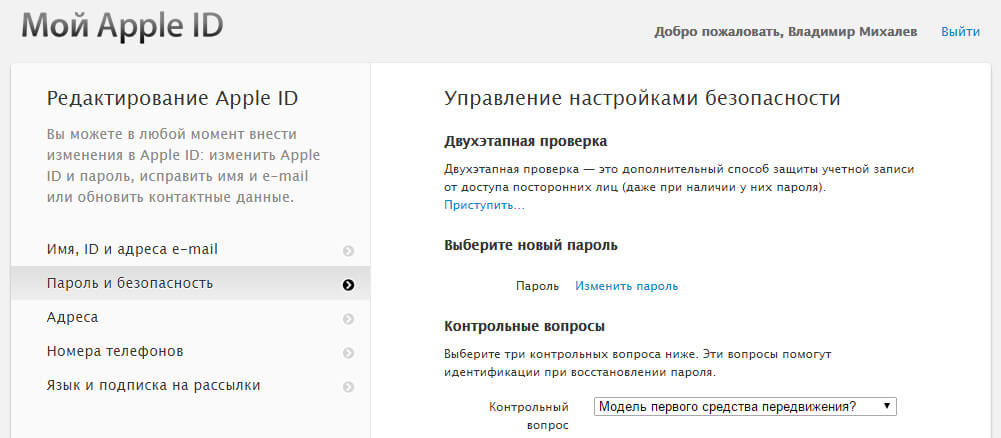 Используя Apple ID, вы можете защитить свое устройство iOS от посторонних глаз, а также обезопасить себя при совершении платежей.
Используя Apple ID, вы можете защитить свое устройство iOS от посторонних глаз, а также обезопасить себя при совершении платежей.
Вы не можете исследовать свое устройство iOS без Apple ID. Почти все требует, чтобы вы вошли в систему, используя свой Apple ID. Это помогает поддерживать резервную копию вашего устройства и многое другое.
Сброс контрольных вопросов Apple ID
ШАГ 1. Доступ к appleid.apple.com может осуществляться с любого устройства.
ШАГ 2. Продолжайте, введя свой Apple ID и пароль (стрелка рядом с полем для пароля).
ШАГ 3: Как только появится экран, нажмите на опцию, чтобы сбросить контрольные вопросы, или вы можете сделать это самостоятельно.
ШАГ 4: Здесь показаны различные типы контрольных вопросов. После этого выберите другие контрольные вопросы и ответьте на них. Выберите продолжить, чтобы продолжить.
Теперь вы изменили контрольные вопросы. Тем не менее, если вы не считаете целесообразным постоянно помнить контрольные вопросы, вы можете выбрать двухфакторную аутентификацию для Apple ID.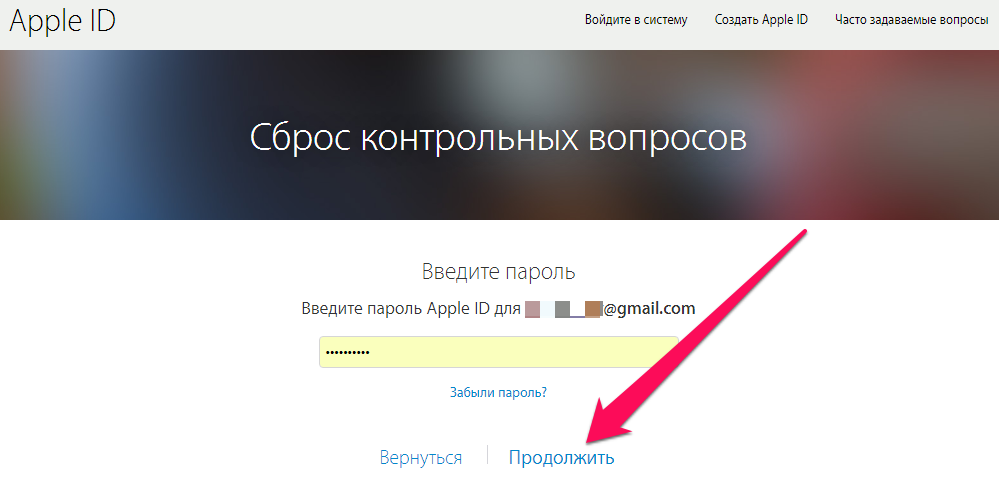
Это позволяет защитить ваше устройство iOS, даже если родственники вашего друга знают пароль. Вы можете легко настроить двухфакторную аутентификацию с любого устройства iOS, которое у вас есть.
Процесс сброса секретных вопросов Apple ID, если вы забыли ответ
- Вы можете получить доступ к этой странице, перейдя на iforgot.apple.com и введя свой пароль.
- Нажмите «Продолжить» после ввода своего Apple ID.
- Сделав этот выбор, нажмите «Продолжить».
- Изменить контрольный вопрос вашего Apple ID
- После ввода пароля Apple ID нажмите кнопку «Продолжить».
- Подтвердите свою личность, следуя инструкциям на экране.
- Теперь выберите новые секретные вопросы и ответьте на них.
Все готово, если вы нажмете кнопку «Продолжить».
Для Apple ID выберите новые контрольные вопросы.
С помощью этого метода можно легко сбросить список контрольных вопросов Apple. На этот раз обязательно запишите ответы.
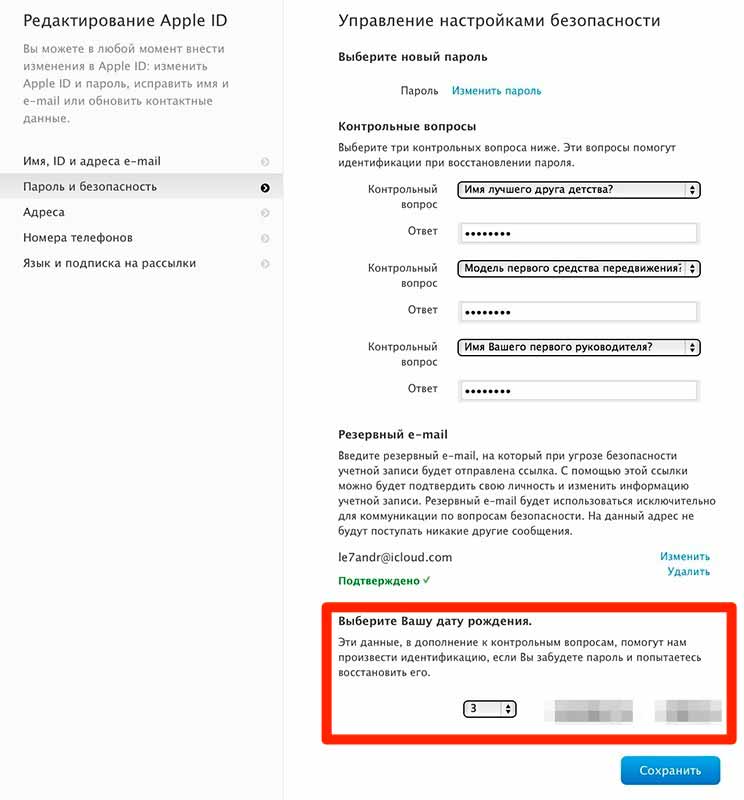 apple.com в вашем браузере.
apple.com в вашем браузере. У нас недостаточно информации, чтобы сбросить ваши контрольные вопросы».
У нас недостаточно информации, чтобы сбросить ваши контрольные вопросы».